Serie: Configurar la configuración global de la gestión de campañas
Configurar tipos de teléfono
- Configurar el trabajo de sincronización de la lista de contactos de Genesys Cloud
- Configurar la configuración global de la gestión de campañas
- Recuperar las opciones de campaña de Genesys Cloud
- Configurar los ajustes de la campaña de Genesys Cloud
- Configurar el trabajo de sincronización de la lista de contactos de Genesys Cloud
- Configurar columnas de la lista de contactos
- Configurar la columna propiedad del agente
- Configurar columna de código postal
- Configurar columnas de la lista de contactos
La configuración global de la integración de Gestión de Campañas incluye la sección Tipos de teléfono. En esta sección, puede asociar campos de número de teléfono en registros de miembros de campaña en Salesforce con tipos de teléfono en Genesys Cloud.
los Tipos de teléfono La sección es un repositorio global de todos los números de teléfono disponibles que puede usar para las campañas. Cuando crea una configuración de campaña, puede configurar la configuración de la campaña para usar todos los números de teléfono enumerados aquí o solo un subconjunto.
- En la página de inicio de configuración de Salesforce, haga clic en el icono App Launcher .
- Busque Campaign Management en el cuadro Buscar aplicaciones y elementos y abra la aplicación.
- En el menú de navegación, seleccione Campaña global Configuración.
- Debajo Tipos de teléfono, seleccione un Campo de miembro de campaña.
Este campo es un número de teléfono que aparece en los registros de los miembros de la campaña en Salesforce. Por defecto, los registros de Salesforce incluyen dos campos: Teléfono y móvil.
Puede seleccionar el campo por defecto o un campo personalizado.
- Hacer clic Configuración.
- Buscar Los campos.
- En Objeto y campos, navegue hasta Gestor de objetos > Miembro de la campaña > Campo y relaciones.
- Hacer clic Nuevo.
- Elija el tipo de datos adecuado para el nuevo campo personalizado y haga clic en Siguiente.
Puede seleccionar el tipo de datos Teléfono, Texto o Fórmula para el número de teléfono.
- Introduzca un nombre para el campo personalizado en Field Label y haga clic en Next.
- Para diferentes perfiles de usuario, puede modificar la seguridad a nivel de campo para el campo personalizado según sea necesario y hacer clic en Siguiente.
- Hacer clic Ahorrar.
Este campo de teléfono personalizado ahora está disponible en el menú Campo de miembro de campaña.
- Seleccione un Tipo de telefono.
Esta configuración indica el tipo de número de teléfono que se asociará con el campo de miembro de campaña seleccionado.
- Agregue más entradas según sea necesario. Nota: No puede seleccionar el mismo campo de miembro de campaña más de una vez.
- Elimine o cambie las entradas según sea necesario. Nota: Después de crear una configuración de campaña o asociar una campaña con una configuración de campaña, si intenta eliminar o cambiar una entrada en esta configuración global, la integración mostrará avisos de advertencia o mensajes de error.
- Hacer clic Ahorrar.
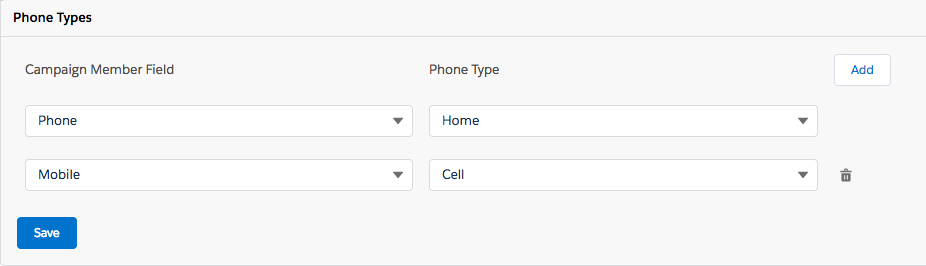
Para obtener más información, consulte Acerca de la gestión de campañas en CX Cloud de Genesys y Salesforce.
La configuración global de la integración de Gestión de Campañas incluye la sección Tipos de teléfono. En esta sección, puede asociar campos de número de teléfono en registros de miembros de campaña en Salesforce con tipos de teléfono en Genesys Cloud.
los Tipos de teléfono La sección es un repositorio global de todos los números de teléfono disponibles que puede usar para las campañas. Cuando crea una configuración de campaña, puede configurar la configuración de la campaña para usar todos los números de teléfono enumerados aquí o solo un subconjunto.
- Debajo Tipos de teléfono, seleccione un Campo de miembro de campaña.
Este campo es un número de teléfono que aparece en los registros de los miembros de la campaña en Salesforce. Por defecto, los registros de Salesforce incluyen dos campos: Teléfono y móvil.
Puede seleccionar el campo por defecto o un campo personalizado.
- Hacer clic Configuración.
- Buscar Los campos.
- En Objeto y campos, navegue hasta Gestor de objetos > Miembro de la campaña > Campo y relaciones.
- Hacer clic Nuevo.
- Elija el tipo de datos adecuado para el nuevo campo personalizado y haga clic en Siguiente.
Puede seleccionar el tipo de datos Teléfono, Texto o Fórmula para el número de teléfono.
- Introduzca un nombre para el campo personalizado en Field Label. Haga clic en Siguiente.
- Para diferentes perfiles de usuario, puede modificar la seguridad a nivel de campo para el campo personalizado según sea necesario y hacer clic en Siguiente.
- Hacer clic Ahorrar.
Este campo de teléfono personalizado ahora está disponible en el menú Campo de miembro de campaña.
- Seleccione un Tipo de telefono.
Esta configuración indica el tipo de número de teléfono que se asociará con el campo de miembro de campaña seleccionado.
- Agregue más entradas según sea necesario. Nota: No puede seleccionar el mismo campo de miembro de campaña más de una vez.
- Elimine o cambie las entradas según sea necesario. Nota: Después de crear una configuración de campaña o asociar una campaña con una configuración de campaña, si intenta eliminar o cambiar una entrada en esta configuración global, la integración mostrará avisos de advertencia o mensajes de error.
- Hacer clic Ahorrar.
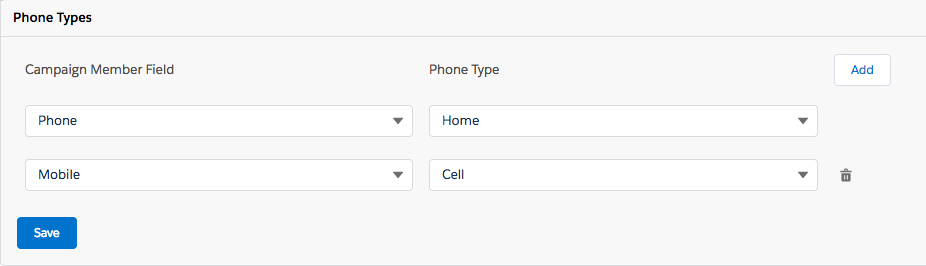
Para obtener más información, consulte Acerca de la gestión de campañas en Genesys Cloud para Salesforce.

